88管家婆辉煌系列安装运行详细图解教程
管家婆辉煌版的使用教程

管家婆辉煌版v7.1进销存软件使用说明怎样安装《管家婆》软件?首先安装压缩软件双击文件夹打开界面点击安装即可软件安装:将管家婆辉煌版v7.1解压缩. 点击setup.exe*默认路径:c:/系统会自动提示您输入安装路径.系统进入安装程序,按照系统提示一步步操作完成。
\安装完成后,怎样启动《管家婆》程序?\解答:安装完成后桌面上会出现《管家婆》图标,双击此图标进入程序。
\如果有现成的数据库\双击date复制所有的文件把它粘贴到原来安装到管家婆软件中的date 全部覆盖即可.然后可以继续基本信息的建立等操作.基本信息的建立2、怎样录入库存商品信息的资料?解答:在【基本信息】菜单中选【库存商品】项进入本模块。
【库存商品】模块是用来记录公司货品种类的基本资料。
您可以根据公司货品的具体情况,明确地把所有的货品进行分类,方便您以后对货品进行管理。
货品种类资料包含该类别的名称及对该类别的详细描述。
怎样录入内部职员信息的资料?解答:在【基本信息】菜单中选【内部职员】项进入本模块。
可将公司【内部职员】按部门分类录入。
【内部职员】主要是用于把您公司的所有职员归集起来,录进档案。
录入单据时选择经手人和系统添加操作员都在此模块选择。
怎样录入往来单位信息的资料?解答:在【基本信息】菜单中选【往来单位】项进入本模块。
【往来单位】模块记录了与您公司有业务往来关系的客户资料和供货商资料。
怎样录入存货仓库信息的资料?解答:在【基本信息】菜单中选【存货仓库】项进入本模块。
【存货仓库】是用来记录公司的存货仓库名称和营业分点,您可以运用本模块的功能,设一个多元化的仓库组,对您的货品进行科学的管理。
7、基本信息建立以后是否可以删除?解答:基本信息在当前没有余额(没有值),且无与此信息相关的单据过帐,系统允许删除。
例如:商品当前在所有的仓库里没有库存数量,且无包含此商品的单据过帐,系统允许删除此商品。
注:仓库建立后不允许删除。
8、怎样删除某一类基本信息?解答:要删除某一类基本信息,从最低层的子信息开始删除,一层一层删除,而不能直接把母亲节点的一类信息删除。
管家婆辉煌版8.0安装使用说明
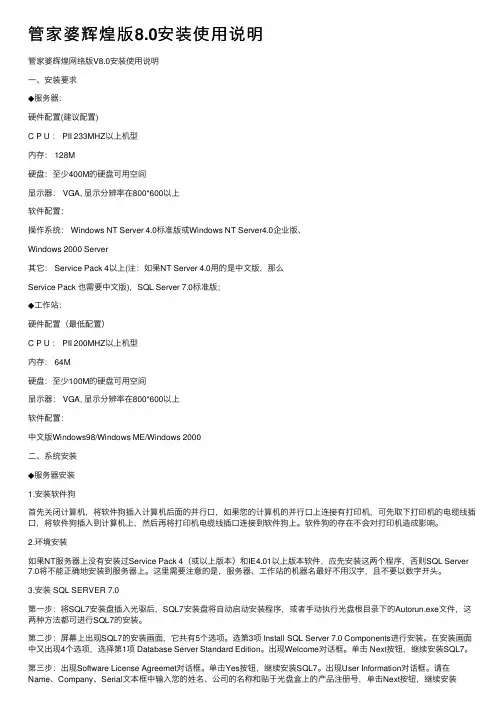
管家婆辉煌版8.0安装使⽤说明管家婆辉煌⽹络版V8.0安装使⽤说明⼀、安装要求◆服务器:硬件配置(建议配置)C P U : PII 233MHZ以上机型内存: 128M硬盘:⾄少400M的硬盘可⽤空间显⽰器: VGA, 显⽰分辨率在800*600以上软件配置:操作系统: Windows NT Server 4.0标准版或Windows NT Server4.0企业版、Windows 2000 Server其它: Service Pack 4以上(注:如果NT Server 4.0⽤的是中⽂版,那么Service Pack 也需要中⽂版),SQL Server 7.0标准版;◆⼯作站:硬件配置(最低配置)C P U : PII 200MHZ以上机型内存: 64M硬盘:⾄少100M的硬盘可⽤空间显⽰器: VGA, 显⽰分辨率在800*600以上软件配置:中⽂版Windows98/Windows ME/Windows 2000⼆、系统安装◆服务器安装1.安装软件狗⾸先关闭计算机,将软件狗插⼊计算机后⾯的并⾏⼝,如果您的计算机的并⾏⼝上连接有打印机,可先取下打印机的电缆线插⼝,将软件狗插⼊到计算机上,然后再将打印机电缆线插⼝连接到软件狗上。
软件狗的存在不会对打印机造成影响。
2.环境安装如果NT服务器上没有安装过Service Pack 4(或以上版本)和IE4.01以上版本软件,应先安装这两个程序,否则SQL Server 7.0将不能正确地安装到服务器上。
这⾥需要注意的是,服务器、⼯作站的机器名最好不⽤汉字,且不要以数字开头。
3.安装 SQL SERVER 7.0第⼀步:将SQL7安装盘插⼊光驱后,SQL7安装盘将⾃动启动安装程序,或者⼿动执⾏光盘根⽬录下的Autorun.exe⽂件,这两种⽅法都可进⾏SQL7的安装。
第⼆步:屏幕上出现SQL7的安装画⾯,它共有5个选项。
选第3项 Install SQL Server 7.0 Components进⾏安装。
管家婆辉煌版操作指导
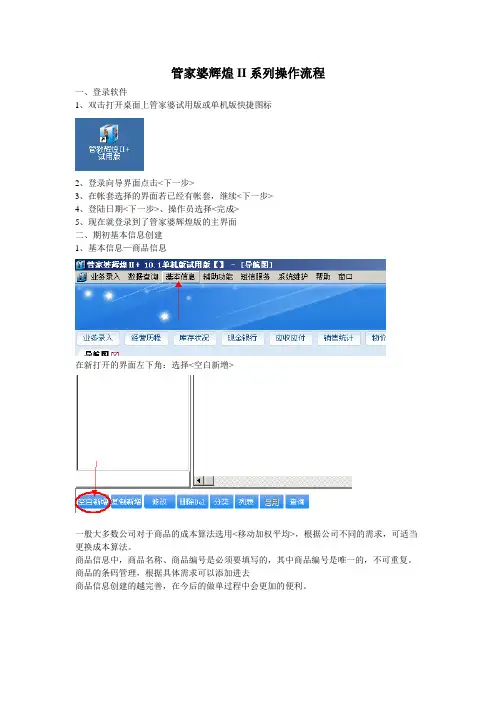
管家婆辉煌II系列操作流程
一、登录软件
1、双击打开桌面上管家婆试用版或单机版快捷图标
2、登录向导界面点击<下一步>
3、在帐套选择的界面若已经有帐套,继续<下一步>
4、登陆日期<下一步>、操作员选择<完成>
5、现在就登录到了管家婆辉煌版的主界面
二、期初基本信息创建
1、基本信息—商品信息
在新打开的界面左下角:选择<空白新增>
一般大多数公司对于商品的成本算法选用<移动加权平均>,根据公司不同的需求,可适当更换成本算法。
商品信息中,商品名称、商品编号是必须要填写的,其中商品编号是唯一的,不可重复。
商品的条码管理,根据具体需求可以添加进去
商品信息创建的越完善,在今后的做单过程中会更加的便利。
信息填写完成后点击<确定>来保存。
如果需要对商品进行分类
2、单位信息的创建(跟商品信息差不多)
首先需要进行大的分类,一般区分供应商、客户、快递公司、房东等等一些大的类别,然后在供应商里面创建具体的单位信息、客户里面创建具体的客户信息。
客户信息尽量完善,比如:打印的送货单中需要自动获取到客户的地址、电话、收货人等等一些信息。
3、仓库信息。
管家婆辉煌安装详解
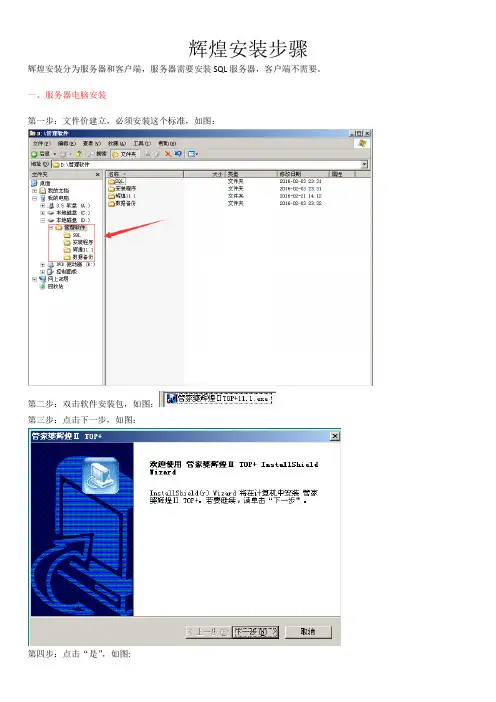
辉煌安装步骤辉煌安装分为服务器和客户端,服务器需要安装SQL服务器,客户端不需要。
一、服务器电脑安装第一步:文件价建立,必须安装这个标准,如图:第二步:双击软件安装包,如图:第三步:点击下一步,如图:第四步:点击“是”,如图:第五步:文件安装到指定位置,并且点击“下一步”,如图:第六步:点击“下一步”如图:第七步:点击“下一步”如图:第八步:点击“下一步”进行安装,如图:第九步:点击“完成”如图:第十步:输入数据库密码:latlr3270565,点击“确定”如图保证软件正常运行必须如下3个服务开启二、客户端电脑安装客户端电脑软件安装除了在第六步需要把“服务器程序”“加密狗驱动程序”勾选项去掉就可以了,其他步骤动作一样。
三、客户端安装1.软件客户端访问服务器分为局域网和广域网2.局域网相对简单只要在登陆软件的第一个页面输入服务器的计算机名称或者IP地址就可以了,如图:3.广域网我们需要现在服务器电脑的网络设置好路由器,然后客户登陆的时候输入对应的服务器外部网络地址就可以了。
注:由于很少有客户是使用企业级的固定IP,而且家庭的IP地址是每天都在变动的,我们会客户安装一个工具(金万维宽带通)来把每天的不固定IP固定成一个地址,软件客户端通过这个地址进行访问服务器,但是这里我们要注意要和客户说到,这个是免费帮忙给他安装的,不是很稳定,可能会出现软件客户端无法登陆的情况,希望客户理解,或劝说客户购买收费版的郁闷工具或置办企业级固定IP,便于软件使用的稳定。
4、金万维安装第一步:百度搜索金万维第二步:进入金万维官网——点击产品下载第三步:选择“宽带通”点击“下载”第四步:运行下载好的程序,直接默认安装。
第五步:金万维账号注册,点击免费注册,按照提示填写注册的信息用户名:la+客户名称首写字母例如:六安惠友软件——lahyrj密码:统一使用latlr3270565注册手机号:个人手机号码用于激活使用注册邮箱:************用于找回密码公司统一。
管家婆辉煌版安装说明
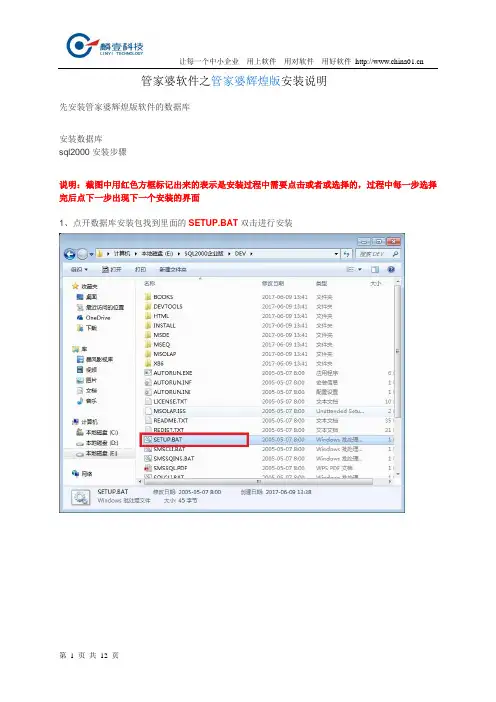
管家婆软件之管家婆辉煌版安装说明先安装管家婆辉煌版软件的数据库安装数据库sql2000安装步骤说明:截图中用红色方框标记出来的表示是安装过程中需要点击或者或选择的,过程中每一步选择完后点下一步出现下一个安装的界面1、点开数据库安装包找到里面的SETUP.BAT双击进行安装如果电脑是64位系统就点X86文件夹里面的setup文件夹,找到SETUPSQL.EXE双击2、弹出安装向导界面,点下一步3、然后选择"本地计算机"进行安装。
4、在"安装选择" 窗口,选择"创建新的SQL Server实例..."。
对于初次安装的用户,应选用这一安装模式,不需要使用"高级选项" 进行安装。
"高级选项" 中的内容均可在安装完成后进行调整。
5、在"用户信息" 窗口点下一步并接受软件许可证协议。
6、在"安装定义"窗口,选择"服务器和客户端工具" 选项进行安装。
我们需要将服务器和客户端同时安装。
7、在"实例名" 窗口,选择"默认"的实例名称。
8、在"安装类型" 窗口,选择 "典型"安装选项,并指定"目的文件夹"。
程序和数据文件的默认安装位置都是"C:\Program Files\Microsoft SQL Server\"。
笔者因为C盘是系统区、D盘是应用区,因此选择了D盘。
注意,如果您的数据库数据有10万条以上的话,请预留至少1G的存储空间,以应付需求庞大的日志空间和索引空间。
9、在"服务账号" 窗口,请选择"对每个服务使用统一账户..." 的选项。
在"服务设置" 处,选择"使用本地系统账户"。
管家婆辉煌ii操作指导 说明书
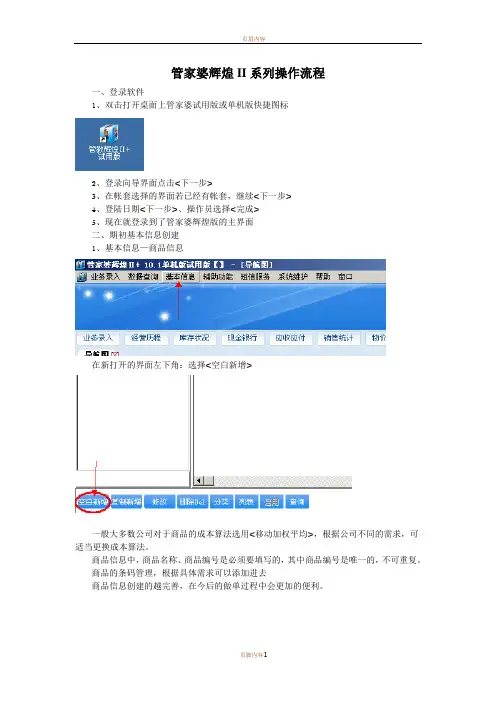
管家婆辉煌II系列操作流程一、登录软件1、双击打开桌面上管家婆试用版或单机版快捷图标2、登录向导界面点击<下一步>3、在帐套选择的界面若已经有帐套,继续<下一步>4、登陆日期<下一步>、操作员选择<完成>5、现在就登录到了管家婆辉煌版的主界面二、期初基本信息创建1、基本信息—商品信息在新打开的界面左下角:选择<空白新增>一般大多数公司对于商品的成本算法选用<移动加权平均>,根据公司不同的需求,可适当更换成本算法。
商品信息中,商品名称、商品编号是必须要填写的,其中商品编号是唯一的,不可重复。
商品的条码管理,根据具体需求可以添加进去商品信息创建的越完善,在今后的做单过程中会更加的便利。
信息填写完成后点击<确定>来保存。
如果需要对商品进行分类2、单位信息的创建(跟商品信息差不多)首先需要进行大的分类,一般区分供应商、客户、快递公司、房东等等一些大的类别,然后在供应商里面创建具体的单位信息、客户里面创建具体的客户信息。
客户信息尽量完善,比如:打印的送货单中需要自动获取到客户的地址、电话、收货人等等一些信息。
设置权限管理点取菜单【系统维护】,选择【超级用户】,选择【权限管理】,在【权限配置】对话框内,点取【添加】,出现【内部职员选择框】,可以从各部门人员中,选择合适的人员进行《管家婆》的不同级别和不同权限的操作。
选定人员后,点取【密码】,在“密码输入框”内输入密码,选择【保存】,点取【权限】,出现“用户(XX)权限设置”对话框,共有19种权限设置供选择,以适应工作需要(略)输入往来单位点取菜单【基本信息】,选择【往来单位】,在【基本信息…向下分类】对话框内,输入全名:朋友;选择【保存】。
选择【添加】,在【基本信息…添加新项】对话框,输入全名:客户;选择【保存】选择【添加】在【基本信息…添加新项】对话框内,输入全名:供应商;选择【保存】。
管家婆辉煌ii操作指导 说明书
管家婆辉煌II系列操作流程一、登录软件1、双击打开桌面上管家婆试用版或单机版快捷图标2、登录向导界面点击<下一步>3、在帐套选择的界面若已经有帐套,继续<下一步>4、登陆日期<下一步>、操作员选择<完成>5、现在就登录到了管家婆辉煌版的主界面二、期初基本信息创建1、基本信息—商品信息在新打开的界面左下角:选择<空白新增>一般大多数公司对于商品的成本算法选用<移动加权平均>,根据公司不同的需求,可适当更换成本算法。
商品信息中,商品名称、商品编号是必须要填写的,其中商品编号是唯一的,不可重复。
商品的条码管理,根据具体需求可以添加进去商品信息创建的越完善,在今后的做单过程中会更加的便利。
信息填写完成后点击<确定>来保存。
如果需要对商品进行分类2、单位信息的创建(跟商品信息差不多)首先需要进行大的分类,一般区分供应商、客户、快递公司、房东等等一些大的类别,然后在供应商里面创建具体的单位信息、客户里面创建具体的客户信息。
客户信息尽量完善,比如:打印的送货单中需要自动获取到客户的地址、电话、收货人等等一些信息。
设置权限管理点取菜单【系统维护】,选择【超级用户】,选择【权限管理】,在【权限配置】对话框内,点取【添加】,出现【内部职员选择框】,可以从各部门人员中,选择合适的人员进行《管家婆》的不同级别和不同权限的操作。
选定人员后,点取【密码】,在“密码输入框”内输入密码,选择【保存】,点取【权限】,出现“用户(XX)权限设置”对话框,共有19种权限设置供选择,以适应工作需要(略)输入往来单位点取菜单【基本信息】,选择【往来单位】,在【基本信息…向下分类】对话框内,输入全名:朋友;选择【保存】。
选择【添加】,在【基本信息…添加新项】对话框,输入全名:客户;选择【保存】选择【添加】在【基本信息…添加新项】对话框内,输入全名:供应商;选择【保存】。
管家婆软件教程与实例
管家婆软件教程与实例一、软件教程辉煌版、服装版软件基础教程一、管家婆系列产品是集进销存与财务一体化、傻瓜化多功能的、适用于中小型物流企业的优秀管理软件,业已成为中小企业管理软件的代名词。
二、期初科目的准备辉煌版用户把手工帐转为电脑帐时应该预先把手工帐的期末值作为电脑帐的期初值,主要有以下几个方面:2. 1基本信息分类这是电脑管帐最重要也是最难的准备工作。
基本信息中打红勾的“库存商品”、“往来单位”、“内部职员”、“存货仓库”要特别注意。
往来单位建议分进货商和销售商两类,下面再分地区。
内部职员分类一定要明确,如:销售部、采购部、储运部、财务部等,不同部门的员工操作权限及业绩考核职员分类是关键。
存货仓库既可按地点分(类似分店),也可按存货类型分为成品库、返修库等,按照用户的实际情况分类。
2.2现金、银行帐结存、固定资产是资产负债表的重要计算前提。
2.3库存商品结存、借进借出商品记录是进销存的重要记录前提。
2.4应收应付、待摊费用别人欠你的,你欠别人的都要记录清楚。
.0三、辉煌版的安装、升级、启动由于辉煌版V7.X的版本安装简单,这里不做介绍。
3.1辉煌版V8.3的安装 l 安装后台数据库 l 安装加密狗 l 安装辉煌版程序辉煌版8.3采用SQL大型数据库,在安装之前应首先安装SQL数据库。
安装辉煌版V8.3单机版程序前,应将加密狗插在机箱的并行口上,如果您的计算机的并行口上连接有打印机,可先取下打印机的电缆线插口,将软件狗插入到计算机上,然后再将打印机电缆线插口连接到软件狗上,软件狗的存在不会对打印机造成影响。
辉煌版程序包括服务器端和客户端,任何版本均应安装服务器端和客户端程序。
3.2辉煌版网络版的安装:辉煌版网络版的安装方法与单机版基本相似,只是将服务器端和客户端安装在不同机器上。
服务器机器上应安装:SQL数据库、辉煌版服务器端客户端机器上应安装:辉煌版客户端管家婆辉煌版8.3的安装包括两个部分,一是服务器端程序的安装,二是客户端的安装。
管家婆辉煌版重装系统方法
管家婆辉煌版重装系统方法以管家婆辉煌366+版为例,介绍下重装系统后财务软件数据的恢复(梦想电脑0632-3666006)。
(重装系统前,备份sql安装目录和GRASP366+目录下所有文件)(系统重装后,首先通过系统属性或者网络安装向导将计算机名改为:Server2012或其它)一,先安装SQLServer2000中文版和SP4补丁/article/7082dc1cb8b93ee40a89bd1a.html1,运行软件安装目录下AUTORUN.EXE文件,“安装SQLServer2000组件(C)”,“安装数据库服务器(S)”,欢迎界面下一步,“本地计算机”下一步,“创建新的SQLServer实例,或安装客户端工具”下一步,输入用户信息下一步,许可协议点是,“服务器和客户端工具”下一步,实例名“默认”下一步,安装类型“典型”下一步,“使用本地系统账户”下一步,“混合模式...”空密码下一步,开始复制文件下一步,等待….,安装完毕点完成。
重启电脑系统。
2,安装补丁。
二,安装管家婆辉煌366+软件1,运行管家婆辉煌366+8.1.exe,欢迎使用下一步,许可协议点是,安装说明下一步,版本介绍下一步,目的地文件夹D:\GRASP366+下一步,组件选择客户端程序(单机版,系统文件,动态连接库,帮助文件),服务器程序(服务器主程序,主数据库及其相关文件),打印系统(打印管理器,打印配置文件),加密锁驱动程序。
下一步,等待复制文件…,显示“Operationsuccessfullycompleted”点确定,安装完成。
2,启动管家婆辉煌366+服务器,数据库连接参数设置中,服务器名称输入计算机名:Server2012(若没有安装SP4补丁的情况下),确定。
3,启动管家婆辉煌366+单机版,下一步,新增账套(账套名称:恢复,数据库名称:HF)确定,三,附加数据库(将原安装目录下\GRASP366+\Data的*.mdf附加到数据库下,)1,“计算机管理”“服务和应用程序”“MicrosoftSQLServer”“(Local)”“数据库”3,右击选择“所有任务”“附加数据库”点击“…”浏览MDF数据库文件,如mx2011.mdf,确定。
管家婆安装说明(必看)
管家婆软件安装说明◆管家婆辉煌系列产品的安装包括两个部分:一是服务器端程序的安装,二是客户端的安装。
在局域网或广域网使用中,只需要作为服务器的计算机安装服务器程序,作为客户端的计算机则只安装客户端程序。
安装步骤详细图解第一步:打开“管家婆辉煌II+10.3远程网络版”文件夹下面的“辉煌II+10.3安装程序”下运行“管家婆辉煌Ⅱ+10.3.exe”程序,双击软件默认安装在D:\GRASPⅡ+目录下,无需修改,直接点下一步,如上图所示,购买远程网络版的用户,请把门店版,试用版,查询版这几个前面的"勾"去掉,然后往下拉,把“加密狗驱动程序”的勾也去掉,再点下一步,直到安装完成。
如图,这里点完成.即安装结束。
随即跳出管家婆辉煌服务器“数据库连接参数设置”界面(如下图):这里的密码指的是安装数据库时的SA密码,如果装的是我们发给你的SQL2000,装完后没有更改的话,那么密码默认为jack5566,另外把服务器(S):127.0.0.1改为你电脑上sql2000数据库的服务器名称,复制并粘贴过来,点确定即可。
如下图所示:第二步:软件安装完毕后,先把电脑右下角任务栏中的管家婆辉煌服务器先手动退出后(点右键---退出系统--跳出提示再点确定)),再把“破解补丁”文件夹下的ux32w.dll这个文件复制粘贴到管家婆软件的安装目录下进行替换,软件默认安装在D:\GRASPⅡ+这个文件夹下,首先复制,再打开安装目录(D:\GRASP Ⅱ+),在空白处点右键再点粘贴,出现提示后点替换。
之后再把桌面上的“管家婆辉煌Ⅱ+服务器”拖到开始---程序---启动这里面去,或者直接复制桌面上的这个“管家婆辉煌Ⅱ+服务器”粘贴到C:\Documents and Settings\Administrator\「开始」菜单\程序\启动这个下面。
这样以后电脑开机时就会自动启动。
最后运行桌面上的“管家婆辉煌II+服务器”。
看到在任务栏右下角显示即可。
- 1、下载文档前请自行甄别文档内容的完整性,平台不提供额外的编辑、内容补充、找答案等附加服务。
- 2、"仅部分预览"的文档,不可在线预览部分如存在完整性等问题,可反馈申请退款(可完整预览的文档不适用该条件!)。
- 3、如文档侵犯您的权益,请联系客服反馈,我们会尽快为您处理(人工客服工作时间:9:00-18:30)。
管家婆辉煌系列软件安装运行--详细图解教程安装软件的步骤:先安装SQL2000的数据库,启动数据库,装软件,软件和数据库做连接,然后就可以打开软件了!SQL Server2000运行环境:操作系统:1.Windows xp 32位操作系统2.Windows 7 旗舰版32位操作系统以administrator【管理员】运行计算机3.Windows server 2003服务器操作系统前言:请认真看哦,别告诉我,这么详细的教程你看了还不会安装哦!呵呵,不废话了,开工。
SQL Server2000数据库在:右击光盘,按打开,在【其它】文件夹里面----第一个就是2000数据库了,双击它按照下面的步骤安装。
安装时注意以下几点:1.不要改里面的任何东西不要添加不要修改不要删除;2.一定要选择本地用户;3.一定要选择混合模式;一:安装SQL Server2000 进行安装,见图:2:选择“SQL Server 2000 组件”。
见图:3:选择“安装数据库服务器”见图:4:在“欢迎”屏幕中单击“下一步”按钮。
见图:如果按下一步时提示“以前某个程序挂起,需要重新启动计算机”时,【如下图】在淘宝旺旺上通知店家索要挂起清除工具【运行里面的那把扳手点清除就可以继续装了】.(运行扳手的时候不用退出安装)5:在“计算机名”对话框中,“本地计算机”是默认选项,本地计算机名显示在编辑框中。
直接单击“下一步”按钮。
见图:6:“创建新的SQL Server 实例,或安装客户端工具”,单击“下一步”按钮。
见图:说明可以看到,在未装有数据库的计算机中,进入“安装选择”对话框时,第2个选项是灰色的,不能进行选择。
7:单击“下一步”按钮。
(默认直接下一步就可以,一定不要改姓名和公司名,)见图:8:在“软件许可协议”对话框中,单击“是”按钮。
见图:9:在“安装定义”对话框中,单击“服务器和客户端工具”,单击“下一步”按钮。
见图:10:在“实例名”对话框中,“默认”是默认选项,建议采用默认选项,直接单击“下一步”按钮。
见图:11:在“安装类型”对话框中(图11),“典型”是默认选项,目的文件夹也可以进行选择,建议采用默认方式,直接单击“下一步”按钮。
见图:此处不要更改数据库的安装路径,装在C盘就可以了,因为都是微软的软件,不管装在哪个盘只要重装系统,数据库就都不会存在,但是亲们放心,数据是没问题的,数据是存在管家婆软件的根目录里面的backup文件夹里面的!说明:在这里数据文件,最好通过浏览选择安装在非系统分区路径!!!!12:在“服务帐户”对话框中,“对每个服务使用同一帐户,自动启动 SQL Server 服务”是默认选项。
在“服务设置”中,一定要单击“使用本地系统帐户”。
单击“下一步”按钮。
见图:13:在“身份验证模式”对话框中,一定要单击“混和模式(Windows 身份验证和SQL Server 身份验证)”,添加Sa登陆密码,一定要记住此密码,后面会用到的哦~~!单击“下一步”按钮(或选择空密码下一步)。
见图:14:在“开始复制文件”对话框中单击“下一步”按钮。
见图:这里按下一步之后,有的电脑因为操作系统是盗版,会出现两个错误提示,按确认就OK了,是正常的,不会影响数据库的安装,如下图:15:在“安装完成”对话框中,单击“完成”按钮,完成安装。
见图:至此SQL Server2000安装完毕具体步骤参照上面的SQL Server2000安装!别告诉我,你还不会哦!呵呵!!!至此SQL安装全部完毕!那么进入下面启动SQL Server2000服务器。
17:运行“开始-程序-Microsoft SQL Server-”,调出“SQL Server 服务管理器”,做如下操作。
见图:这里的:HJBO 你的服务器名称【就是你的计算机名】,记住哦!等下管家婆服务器名称也是填这个哦!点击开始继续运行SQL,直到桌面右下角出现这样图标,SQL就开始运行中,看着它乖乖地出现在那里是不是有一点成就感了!!!那就继续往下面安装管家婆喽!二:安装管家婆(注意:插上USB加密狗)1:刚好朋友要管家婆2008++4.1,这里就以此为例吧,你可别告诉我其它版本怎么装哦!都差不多喽!安装过程就不费话了,基本都是“下一步”喽,自己去体会吧!安装完毕!2:运行管家婆数据套接字scktsrvr.exe出现在桌面右下角。
3:运行管家婆服务器GraspSvr.ExE出现在桌面右下角。
至此在桌面右下角出现这样的图标,4:右键点击桌面右下角的,选择:设置数据库连接参数,见图:5:在弹出的:数据库连接参数设置里的服务器里填入:HJBC(也就是上面安装SQL第17步一样的名称),如果在安装SQL第13步有设置密码,这里就填入你装数据库时设置的密码,切记哦!【sa是数据库的默认用户名,一定不要改】见图:6:至此安装设置完毕,重量级人物就要出场了,让我们屏住呼吸,开始登录软件吧!!!假设我们刚才补丁是网络版的,就运行GraspNet.exe,进入登录界面,看出来了呀,呵呵!在输入:127.0.0.1,点击,见图:7:进入创建帐套界面,点击“创建”,如果有设置SQL密码,输入密码,输入帐套名称和数据库名称点击“确定”,见图:8:创建帐套成功,选择帐套,点击“下一步”,见图:9:选择登录日期,一般是默认,点击“下一步”,见图:10:选择登录操作员,第一次肯定是选择“管理员”啦!!密码为空!以后选择什么操作员员,就看你自己怎么设置啦,不废话,点击“下一步”呀,见图:11:NND,终于让我摸进来了,灯光,音乐准备呀。
看!出来了,255用户!好棒哦!!!见图!!!单机版的朋友上面的步骤完成了就是装好了!!!!!!好有成就敢哦!以上单机版安装完成!!要想打开软件一定要启动这三个服务器,管家婆服务器在桌面上,另外的两个在开始 ----- 所有程序 -------启动里面!!在这里我们只是安装了一台机,如果是单机版的朋友装到这里就算装好了,网络版的上面我们就算安装好了主机。
只要是网络版的朋友一定要先装好客户机。
客户机只要装软件,不用装数据库,参照下面的图1.您买软件如果是买的单机版就用桌面上的单机版图标进入软件。
如果您是买的网络版您就用桌面上的网络版图标进入软件。
单机版和网络版的功能是一模一样没有任何区别,区别就是单机版永远只能一台电脑使用,而网络版可以多台电脑使用。
如果网络版只有一台机用的话,它就是单机版。
客户机的安装方法很简单,不用装数据库,只要装软件就好了在选择版本的时候注意选择一下:如下图【【客户机】】图1然后直接下一步安装完成就可以了。
如果是【主机】的话就按下面的选择就可以了如下图:图2【以下是局域网的连接方法】局域网使用的朋友只要装好客户机在客户机桌面上进入软件后的第一个页面的这里将里面的127.0.0.1 改成您主机的内网IP地址就可以进入软件了。
一定是输入主机的内网IP地址哦!内网IP 地址查看方法:双击任务栏里面的管家婆服务器,就会出现如下图:里面的192。
168.0.101 就是您本机的内网IP地址了然后把这个地址直接去客户机填写在这里面就可以进入软件了!【以下是互联网的连接方法】网络版【互联网】对主机网络的要求:1.网络一定要是ADSL拨号上网的,共享的网络是不行的2.如果您是要三台电脑使用的话,主机带宽一定不能小于2M 五台4M ...首先我们要进入主机的路由器做管家婆的服务器端口映射:1.进入您的路由器。
在IE栏里面输入192.168.1.1 或是192.168.0.1进去用户名和密码一般都是admin2.找到转发规则-----虚拟服务器-----添加新条目-----端口号输入211 ip输入您主机的内网IP地址然后另外的都默认点保存3.在windows防火墙里面放行211的端口,不会的朋友直接去控制面版里面把windows防火墙关掉就行了然后在您的主机上面下载一个【花生壳】软件,去百度栏里面直接搜【花生壳】下载花生壳动态域名6.0的版本。
下载后安装好,桌面上就会出现以下图标:然后我们再点这个图标里面的【注册新护照】,然后我们就会进入一个注册页面:如下图:注册成功个人护照后去桌面上登陆了您就拥有你自己的一个二级域名了,这个二级域名就是您远程的客户机登陆主机的地址做好以上的全部工作了我们的外网就可以通过您的这个花生壳的二级域名进入到软件了。
在这里输入就行了在这里就会有人要问我了:不是在客户机直接输入主机的外网IP就可以了吗?干嘛还要弄个花生壳呢?我在这里给大家解释一下,因为外网的IP都是动态的,就是每次关机后开机外网的IP都会改变了,我们不可能每次外网的客户机要访问的时候都打电话问主机那边是IP是多少吧。
我们用的这个花生壳的那个二级域名就是指向外网的动态IP的,简单一点说就是外网的IP不管他是什么,我们只要用我们的花生壳来登陆软件就不用去管它是什么IP了。
软件使用步骤:我们知道软件买回去之后里面是什么数据都没有的,我们第一步要做的工作就是让这个软件认识你,让它知道你是干什么的。
1.先建一个帐套:用户名就是默认的sa,系统管理面密码就是您装数据库时设置的密码,账套名称写中文英文都可以,数据库名称只能用英文。
然后我们就进入我们建的这本账就可以了2.建基本信息:包括【商品信息,单位信息,仓库信息,职员信息,会计科目,收入类型等等】建这些信息的时候里面的全名和编号是必填项,另外的都可以不填。
3.期初建账:期初库存商品【就是录入数量的】期初现金银行等等4.做好系统配置【用户配置,录音配置等等】5.等上面的信息都做完做准了之后我们就可以开账,正式的启用这本账套了。
点期初建账---开账。
系统开账之前一定要做好数据备份,因为开账之后期初的数据是不能再改的。
6.开账之后我们就可以做日常的业务处理了,如做进货单,销售单等等了7.数据是每天自动备份在软件根目录的backup 文件夹里面的,可以定期的将备份的文件用U盘拷出来,以免您的电脑硬盘出问题,重装系统之前请做好手动备份。
中途如果操作系统突然中毒或是其它原因不能开机的,做系统一定不要格式化管家婆的安装目录盘,一般是D盘。
装好系统后请与我们联系帮忙导入数据。
软件备份数据的文件位置:首先找到软件的安装目录文件夹:如下图双击进去找到Backup文件夹:如下图这里面的这些文件就是软件备份数据的文件了:如下图如果要重装系统请将您最后一次备份的文件存入U盘!等系统装好了,再装一下数据库和软件,然后把U盘里面的文件复制到Backup 文件夹里面,进入软件后,选择服务器恢复就可以了买家注意:1.如果是您自己安装的软件请先检查一下软件是否能够正常的运行,如果我们的软件装在您的电脑里面不能正常的运行,如:找不到加密狗、未与SQL建立连接、请输入正确的服务器名等等问题,都是因为您的数据库或是软件没有正确的安装好,千万不用怀疑是软件的问题。
